这是一个很常用技巧,下拉菜单常常用于模板中,用来规范用户输入,也用于简化用户的录入,提高录入效率。这里,我就分享下,如何设置下拉菜单。
一级下拉菜单
设置一级的下拉菜单很简单,设置下数据有效性就好了。效果如下所示,在单元格会有一个小三角,点击下便会出现下拉菜单
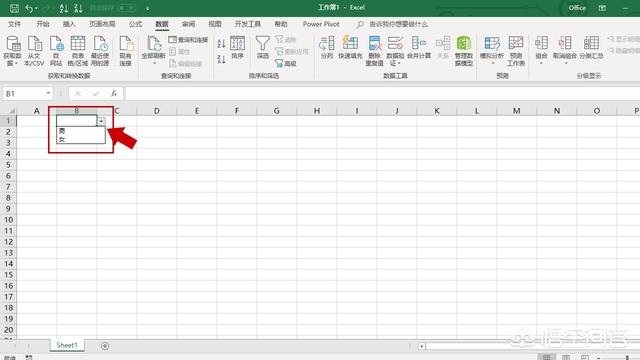
1、选择需要设置下拉菜单的单元格,或者区域;
2、菜单选择数据-验证数据-数据验证;
3、面板中,允许选择“序列”,来源输入“男,女”或者选择单元格区域;这里每个下来菜单选项用逗号隔开。
如下截图:
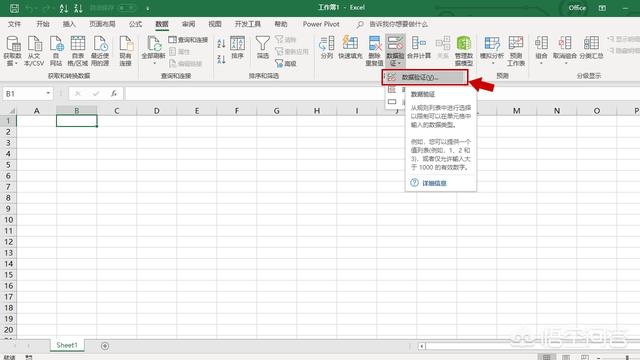
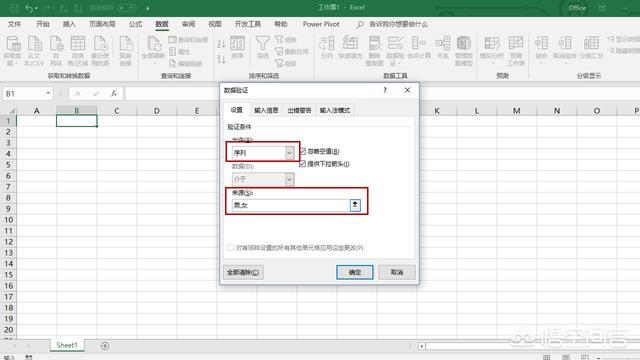
二级下拉菜单
二级下拉菜单就比一级下拉菜单要复杂点,需要使用到名称管理器和indirect函数来实现。
先看看效果,二级菜单就是根据一级菜单的内容来确定二级菜单,
如一级菜单选择上海,则二级菜单只会显示上海地区的内容;
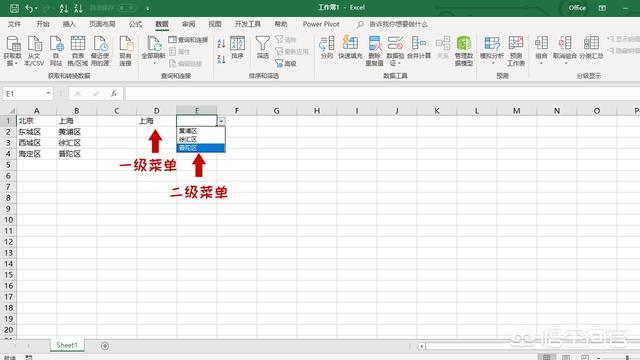
实现过程相对复杂点:
1、先将城市和地区做成一个对照表,并定义名称;
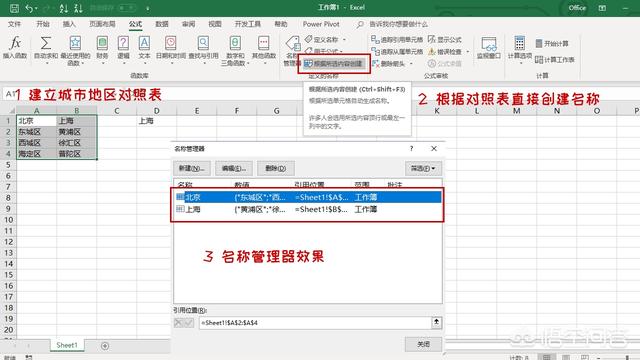
2、设置一级菜单,方法前面介绍过了,数据有效性设置允许序列,来源选择区域;
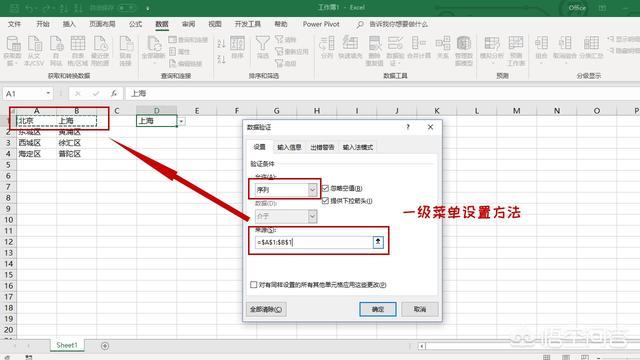
3、设置二级菜单,二级菜单需要根据一级菜单的内容来动态获取,在数据验证中中输入公式: =indirect( D1 )
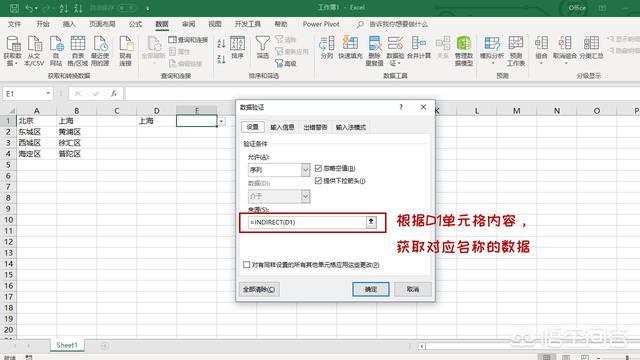
下拉菜单是一个很有用的技巧,广泛应用于各种模板中,你也赶紧试试呗!

 iOS
iOS Android
Android Windows
Windows macOS
macOS